دورة الجافا الرسومية بأستخدام NetBeans ...الدرس(23)_برمجة تطيقات الجوال (5_التعامل مع المكونات التابعة للتويب Items)
منتدى مصر التقني :: قسم لغات البرمجة Programming languages :: لغة الجافا Java :: برمجة تطبيقات الجوال Java ME
صفحة 1 من اصل 1 • شاطر
 دورة الجافا الرسومية بأستخدام NetBeans ...الدرس(23)_برمجة تطيقات الجوال (5_التعامل مع المكونات التابعة للتويب Items)
دورة الجافا الرسومية بأستخدام NetBeans ...الدرس(23)_برمجة تطيقات الجوال (5_التعامل مع المكونات التابعة للتويب Items)
بسم الله الرحمن الرحيم
أهلا وسهلا بكم إخوانى الكرام ....فى الدرسين السابقين تعرفنا على المكونات التابعة للتصنيف Displayable اليوم أن شاء الله تعالى سنتعرف سويا على المكونات التابعة للتصنيف Items ...وتلك المكونات لابد لها من حاوى بمعنى انك لا تستيطع وضعها على الشاشة بدون نافذة وبالتالى أستخدام تلك المكونات لابد أولا من أدراج Form ليتم وضع تلك المكونات عليه .....واهم تلك المكونات ما يلى :
1_ المكون ChoiceGroup ....هو عبارة عن قائمة من العناصر يسمح للمستخدم للاختيار فيما بينهما
مثال :
_ قم بإضافة المكون Form لمشروعك حتى يتسنى لنا إضافة المكون ChoiceGroup عليه
_ من خلال التويب Screen ...قم بسحب المكون ChoiceGroup ثم وضعه على النافذه Form
_ قم بتحديد المكون ChoiceGroup ثم النقر يمين و من القائمة التى ستظهر أختر الامر Go to Source ليتم فتح نافذة الشفر
_ سنقوم بكتابة الكود التالى فى المنطقة المكتوب فيها التعليق write post-init user code here و ذلك على النحو التالى :
- الكود:
choiceGroup.append("الفول", null);
choiceGroup.append("الطعمية", null);
choiceGroup.append("الفراخ", null);
choiceGroup.append("الكباب", null);
choiceGroup.append("المحشى", null);
choiceGroup.append("امكرونة", null);
الكود السابق هو لاضافة العناصر الى هذا المكون و ذلك من خلال الاسلوب append و النتيجة كما فى الشكل التالى :



_ من قائمة Navigator نحدد التصنيف Resources ثم النقر يمين و من القائمة التى ستظهر اختر الامر New/Add ثم أختر الامر Image كما فى الصورة التالية :

_ستجد بعد ذلك ايقونة Image قم بالنقر يمين عليها و من القائمة التى ستظهر أختر الامر properties كما فى الصورة التالية :

ليتم فتح لك نافذة الخصائص كما فى الشكل التالى :


_ نذهب الان الى صفحة كتابة الشفرة ....ونحدد الكود الذى قد كتبناه لاضافة العناصر الى القائمة ثم نقوم بتعديله و ذلك من خلال مسع الامر null ووضع مكانه الامر getImage ليصبح كما فى الشكل التالى :
- الكود:
choiceGroup.append("الفول", getImage ());
choiceGroup.append("الطعمية", getImage ());
choiceGroup.append("الفراخ", getImage ());
choiceGroup.append("الكباب", getImage ());
choiceGroup.append("المحشى", getImage ());
choiceGroup.append("امكرونة", getImage ());
و النتيجة كما فى الاشكال التالية :


_ كيفية أختيار عنصر من القائمة ....
_لكى نستطيع فعل ذلك قم بإضافة عدد 2 command ....الاول قم بتنسيقه و ذلك بجعل الخاصية label تساوى خروج و تحديد الخاصية type تساوى exit ...أما الثانى أجعل الخاصية label تساوى موافق و الخاصية type تساوى ok ...وطبعا يتم اضافتهم من خلال التويب flow كما فى الشكل التالى :


_ نضيف ايضا المكون Alert و ذلك لاظهار رسالة بالعنصر المختار من قبل المستخدم
_ نقوم بحديد المكون Alert ثم النقر يمين و من القائمة التى ستظهر أختر الامر GO TO Source ليتم فتح لك نافذة الكود و بداخل الطريقة Alert نكتب الكود التالى :
- الكود:
String selectedvalue=choiceGroup.getString(choiceGroup.getSelectedIndex());
alert.setString("أكلتك المفضله هى : "+selectedvalue+".");
و أعتقد أن الكود السابق قد تم شرحة عندما تكلمنا عن المكون list فى الدروس السابقة .
2_ المكون DateField ....يستخدم هذا المكون لعرض بيانات التاريخ و الوقت ( التقويم )و على النافذة ..

.ويعتمد حسابات هذا التقويم في على اللغة الافتراضية للجهاز ومنطقة زمنية محددة...ومن خصائص هذا المكون الخاصية Input Mode و التى تشمل ثلاث خيارات :
_ DATE ...و التى تقوم بعرض التاريخ فقط
_ DATE_TIME ...و التى تقوم بعرض التاريخ و الوقت معنا
_ TIME ....و التى تقوم بعرض الوقت فقط
و من اهم الخصائص ايضا لهذا المكون الخاصية Time Zone و التى تقوم بعرض الوقت و التاريخ العالمى و الموحد ...فقط ما عليك فعله هو النقر على زر الصغير بجوار تلك الخاصية ليتم فتح النافذة التالية :

3_ المكون Gauge ....هو عبارة عن رسم بيانى أو شريط تقدمى يقدم بعض المعلومات من قيمة عددية.. ...التي تقع بين الصفر وأقصى قيمة...و يمكنك استخدام هذا المكون فى تطبيقات المديدياكمؤشر لقيمة الصوت

من اهم الخصائص المميزة لهذا المكون الخاصية Gauge Value و التى تحدد القيمة الحالية للعنصر ....و الخاصية Maximum Value و التى تحدد اقصى قيمة لهذا العنصر ....أما الخاصية Is Interactive تجعلك قادر على تغير القيمة الحالية للعنصر أثناء التشغيل و يأخذ العنصر الشكل التالى :

ومن أهم الطرق التابعة لهذا المكون ما يلى :
_ getMaxValue ....للحصول على اقصى قيمة للعنصر
_ getValue .... للحصول على القيمة الحالية للعنصر
4_ImageItem ....هو أحد العناصر الذى يمكنك وضع صوره به لعرضها على النافذة مثلا ....من أهم الخصائص المميزه له الخاصية Image التى من خلالها تستطيع وضع الصورة التى تريدها ...
5_ المكون StringItem ....هو احد العناصر الذى يستخدم لعرض نص معين ولا يمكن المستخدم من تعديله وهو شبيه للعنصر jlabel او بمعى اصح مربع تسمية ....من اهم الخصائص المميزة لهذا العنصر الخاصية Text و هو النص الذى سيتم عرضة .....و ايضا الخاصية Appearance و التى تحدد مظهر العنصر و تأخذ ثلاث قيم PLAIN وهو المظهر الافتراضى _ HYPERLINK وهو التى تعتطى للمكون مظهر ارتباط تشعبى _ BUTTON وهى القيمة التى تعطى للمكون مظهر زر الامر كما فى الصورة التالية :

ومن أهم الطرق الخاصة بهذا المكون ...:
_ الطريقة getText ......للحصول على النص الموجود بهذا المكون
_ الطريقة setText ....لوضع نص بالمكون
_ الطريقة setPreferredSize ...و التى تقوم بتحديد قيم الطول و العرض لهذا المكون
6_ المكون TextField .....هو عبارة عن حقل نصى قابل للتحرير مثل مربع النص textbox الذى تعرفنا عليه فى بداية هذه الدروس و الفرق بينهمها هو أن حقل النص TextField لا قبل كتابة أسطر متعدده على غرار مربع النص textbox ....وايضا حقل النص لابد أن يضع على نافذه و لايمكن استخدامه بدون نافذه ....كما أن حقل النص له حد اقصى من الحروف وهى يقدر بحوالى 32 حرف غير ذلك سيكون حجمة أكبر من حجم شاشة الجوال ....
من أهم الخصائص المميز لهذا المكون ما يلى :

_ الخاصية Input Constraints .....وهى عبارة عن قيود أدخال مختلفة يمكنك استخدام أحدها و ذلك لاجبار المستخدام أدخال بيانات معينة و التى تشمل القيود التالية :
ANY
EMAILADDR
NUMERIC
PHONENUMBER
URL
DECIMAL
EMAILADDR
NUMERIC
PHONENUMBER
URL
DECIMAL
فمثلا اذا قمنا باختيار القيمة NUMERIC معنى ذلك سيتم اجبار المستخدم من أدخال ارقام فقط ...ولو استخدمنا PHONENUMBER يتم أجبار المستخدام أستخدام الفواصل أرقام وعلامات الترقيم بما يتناسب مع الاتفاقيات لرقم الهاتف قيد الاستعمال ....كما يمنكنك تنسيق القيمة المدخلة من خلال عدة خيارات اخرى و تشمل :
PASSWORD
UNEDITABLE
SENSITIVE
NON_PREDICTIVE
INITIAL_CAPS_WORD
INITIAL_CAPS_SENTENCE
UNEDITABLE
SENSITIVE
NON_PREDICTIVE
INITIAL_CAPS_WORD
INITIAL_CAPS_SENTENCE
_ الخاصية Input Modes .....وهى خاصية تيح لك تحديد وضع الادخال للعنصر عند التركيز عليه ....بمعنى عندما يتم تحديد العنصر و لغة الكتابة الافتراضية لجوالك هى الانجليزية يمكنك تحديد تلك الخاصية بحيث يتم تعديل وضع الكتابة من الانجليزية الى العربية مباشرة بمجرد تحديد هذا المكون بدلا من الذهاب إعدادات الجوال لتغير لغة الكتابة الى العربية ....أو يتم تحديد وضع الادخال على الارقام

باقى عنصر أخر و هو TableItem و سيتم شرحة فى درس أخر
ـــــــــــــــــــ التوقيع ــــــــــــــــــــ
سبحان الله وبحمدة .....سبحان الله العظيم
 رد: دورة الجافا الرسومية بأستخدام NetBeans ...الدرس(23)_برمجة تطيقات الجوال (5_التعامل مع المكونات التابعة للتويب Items)
رد: دورة الجافا الرسومية بأستخدام NetBeans ...الدرس(23)_برمجة تطيقات الجوال (5_التعامل مع المكونات التابعة للتويب Items)
درسك رائع و شرحك متميز ....اشكرك جدا يا صدبقى العزيز 


جورج صبحى- ......

- تاريخ التسجيل : 18/02/2011
المساهمات : 127
النقاط : 259
التقيم : 6
الجنس :
 رد: دورة الجافا الرسومية بأستخدام NetBeans ...الدرس(23)_برمجة تطيقات الجوال (5_التعامل مع المكونات التابعة للتويب Items)
رد: دورة الجافا الرسومية بأستخدام NetBeans ...الدرس(23)_برمجة تطيقات الجوال (5_التعامل مع المكونات التابعة للتويب Items)
مشكور كتير على منتدى الرائع
بس عندي استفسار
1_ المكون ChoiceGroup
كيف يمكن ان اضيف اكتر من صورة مختلفة لكل اختيار
مثلا الفول صورة
الطماطم صورة اخرى
بنفس المكون
وشكرا
بس عندي استفسار
1_ المكون ChoiceGroup
كيف يمكن ان اضيف اكتر من صورة مختلفة لكل اختيار
مثلا الفول صورة
الطماطم صورة اخرى
بنفس المكون
وشكرا

حمادة الجسر- .
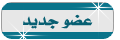
- تاريخ التسجيل : 04/09/2013
المساهمات : 8
النقاط : 16
التقيم : 0
الدولة :
الجنس :
 رد: دورة الجافا الرسومية بأستخدام NetBeans ...الدرس(23)_برمجة تطيقات الجوال (5_التعامل مع المكونات التابعة للتويب Items)
رد: دورة الجافا الرسومية بأستخدام NetBeans ...الدرس(23)_برمجة تطيقات الجوال (5_التعامل مع المكونات التابعة للتويب Items)
استاذ اسعداسعد ناصر كتب:مشكور كتير على منتدى الرائع
بس عندي استفسار
1_ المكون ChoiceGroup
كيف يمكن ان اضيف اكتر من صورة مختلفة لكل اختيار
مثلا الفول صورة
الطماطم صورة اخرى
بنفس المكون
وشكرا
يمكن اضافة صورة مختلفة مثلا اذا كنت تريد كما في صورة تالي

أيمن الإبراهيم- ........

- تاريخ التسجيل : 19/03/2013
المساهمات : 251
النقاط : 398
التقيم : 1
الدولة :
الجنس :
 رد: دورة الجافا الرسومية بأستخدام NetBeans ...الدرس(23)_برمجة تطيقات الجوال (5_التعامل مع المكونات التابعة للتويب Items)
رد: دورة الجافا الرسومية بأستخدام NetBeans ...الدرس(23)_برمجة تطيقات الجوال (5_التعامل مع المكونات التابعة للتويب Items)
لتفيذ كما في الصورة عليك ان تظيف
3 صور من قائمة Navigator نحدد التصنيف Resources ثم النقر يمين و من القائمة التى ستظهر اختر الامر New/Add ثم أختر الامر Image
كما في الصورة

ثم تقوم باختيار الصور عن طريق خصئص كل صورة على حدا
ثم ننتقل الى كتابة الكود
getimage=image
getimage1=image1
getimage2=image2
عليك اضافة ارقام تسلسل الصور
3 صور من قائمة Navigator نحدد التصنيف Resources ثم النقر يمين و من القائمة التى ستظهر اختر الامر New/Add ثم أختر الامر Image
كما في الصورة
ثم تقوم باختيار الصور عن طريق خصئص كل صورة على حدا
ثم ننتقل الى كتابة الكود
- الكود:
choiceGroup.append("متصل", getImage ())
getimage=image
getimage1=image1
getimage2=image2
عليك اضافة ارقام تسلسل الصور
- الكود:
choiceGroup.append("متصل", getImage ());
choiceGroup.append("مخفي", getImage1 ());
choiceGroup.append("مشغول", getImage2 ());

أيمن الإبراهيم- ........

- تاريخ التسجيل : 19/03/2013
المساهمات : 251
النقاط : 398
التقيم : 1
الدولة :
الجنس :
 رد: دورة الجافا الرسومية بأستخدام NetBeans ...الدرس(23)_برمجة تطيقات الجوال (5_التعامل مع المكونات التابعة للتويب Items)
رد: دورة الجافا الرسومية بأستخدام NetBeans ...الدرس(23)_برمجة تطيقات الجوال (5_التعامل مع المكونات التابعة للتويب Items)
بداية ارحب بأخينا الفاضل /أسعد ناصر ....وشكرا لك على حسن ظنك بنا .....كما اتقدم بخالص شكرى للاستاذ/ ايمن على مجهودك المتميز فى المنتدى
تحياتى القلبية لكما و لجميع اهل سوريا
تحياتى القلبية لكما و لجميع اهل سوريا
ـــــــــــــــــــ التوقيع ــــــــــــــــــــ
سبحان الله وبحمدة .....سبحان الله العظيم
| |
منتدى مصر التقني :: قسم لغات البرمجة Programming languages :: لغة الجافا Java :: برمجة تطبيقات الجوال Java ME
صفحة 1 من اصل 1
صلاحيات هذا المنتدى:
لاتستطيع الرد على المواضيع في هذا المنتدى
 الرئيسية
الرئيسية




» شركة مكافحة حشرات في راس الخيمة
» تطبيقIncogniton لإدارة ملفات تعريف متعددة للمتصفح
» افضل شركة مكافحة النمل الابيض بالرياض
» Exemplary Сasual Dating - Verified Women
» رش الدفان بالرياض
» شركة تنظيف خزانات الشارقة
» شركة مكافحة الفئران بالرياض
» افضل شركة كشف تسربات المياه بالباحة
» ساعدوني وفهموني help me